电脑桌面右键鼠标没有新建 Win10右键菜单没有word、excel、Wps文档选项怎么解决
当我们在使用电脑的时候,经常会遇到一些小问题,比如有些用户在Win10系统中发现,电脑桌面右键鼠标没有新建选项,而且右键菜单中也没有word、excel、Wps文档选项。这个问题可能会给我们的工作和学习带来一些不便。我们应该如何解决这个问题呢?在本文中我们将针对这个问题进行探讨,并提供一些解决方案,帮助大家重新找回这些重要的选项。
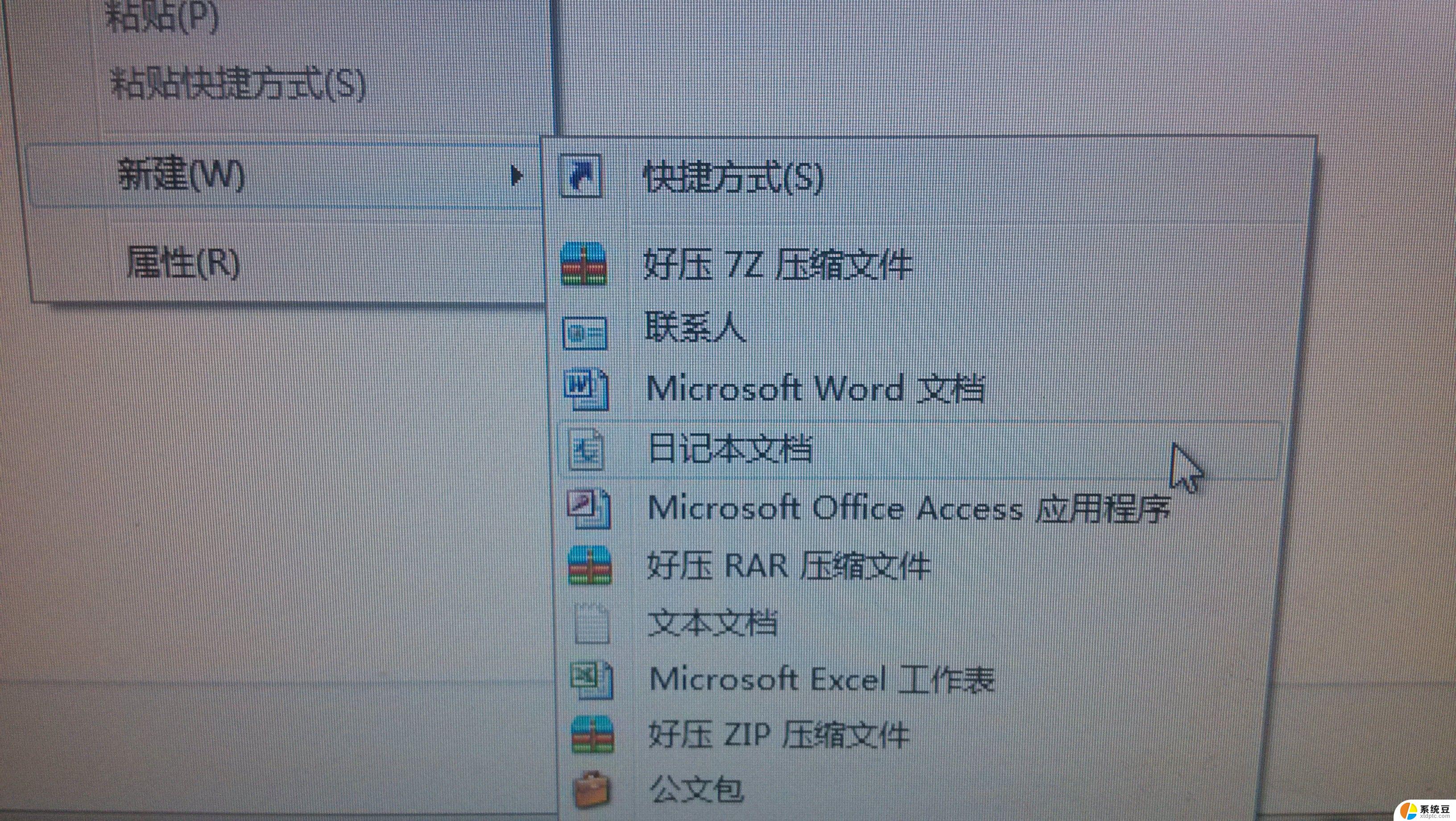
解决方法一:
在开始菜单中展开Windows系统,鼠标右键“命令提示符”。选择更多,选择以管理员身份运行,记得一定要管理员身份运行命令提示符。
然后输入如下:
cmd/k reg add"HKEY_CLASSES_ROOTDirectoryBackgroundshellexContextMenuHandlersNew"/ve/t REG_SZ/d{D969A300-E7FF-11d0-A93B-00A0C90F2719}/f
建议复制到命令提示符中(复制以上命令,在命令提示符右键点击就复制了)。以免输入错误,最后按下回车即可解决。
解决方法二:
在键盘上同时按下“windows+R”组合键打开运行,输入“notepad”打开记事本,复制下面的代码带记事本中。然后保存的时候注意:保存类型选择所有文件,文件名要以.reg结尾哦,比如修复新建.reg。
REGEDIT4
[HKEY_CLASSES_ROOTDirectoryBackgroundshellexContextMenuHandlersNew]
="{D969A300-E7FF-11d0-A93B-00A0C90F2719}"
[HKEY_CLASSES_ROOTDirectoryBackgroundshellexContextMenuHandlersNewcommand]
=hex(2):
运行这个reg文件即可解决。
以上就是电脑桌面右键鼠标没有新建的全部内容,不熟悉的用户可以根据小编的方法来操作,希望能够帮助到大家。
电脑桌面右键鼠标没有新建 Win10右键菜单没有word、excel、Wps文档选项怎么解决相关教程
- win10右键新建文件夹 -baijiahao win10右键点击没有新建文件夹选项
- win10打开方式没有 win10系统右键菜单项里没有打开方式选项的解决方法
- win10清除鼠标右键多余菜单 Win10鼠标右键杂项删除方法
- 联想电脑桌面右键没有反应 win10电脑桌面右键点击没反应怎么解决
- 删除鼠标右键多余菜单 如何清理Win10右键菜单项
- win10管理右键菜单 win10鼠标右键菜单清理工具
- win10右下角没有喇叭图标 如何快速解决电脑右下角小喇叭不见的问题
- 我的win10为什么没有恢复 Win10系统设置中没有恢复选项怎么办
- 电脑没键盘和鼠标怎么玩 Win10系统键盘控制电脑方法
- 电脑桌面图标怎么点了没反应 win10电脑桌面图标点击没反应怎么解决
- windows开机很慢 win10开机破8秒的实用技巧
- 如何将软件设置成开机自动启动 Win10如何设置开机自动打开指定应用
- 为什么设不了锁屏壁纸 Win10系统锁屏壁纸无法修改怎么处理
- win10忘了开机密码怎么进系统 Win10忘记密码怎么办
- win10怎样连接手机 Windows10 系统手机连接电脑教程
- 笔记本连上显示器没反应 win10笔记本电脑连接显示器黑屏
win10系统教程推荐
- 1 windows开机很慢 win10开机破8秒的实用技巧
- 2 如何恢复桌面设置 win10怎样恢复电脑桌面默认图标
- 3 电脑桌面不能显示全部界面 win10屏幕显示不全如何解决
- 4 笔记本连投影仪没有声音怎么调 win10笔记本投影投影仪没有声音怎么解决
- 5 win10笔记本如何投影 笔记本投屏教程
- 6 win10查找隐藏文件夹 Win10隐藏文件查看方法
- 7 电脑自动开机在哪里设置方法 Win10设置每天定时自动开机
- 8 windows10找不到win7打印机 Win10系统电脑如何设置共享Win7主机的打印机
- 9 windows图标不显示 Win10任务栏图标不显示怎么办
- 10 win10总显示激活windows 屏幕右下角显示激活Windows 10的解决方法